Galaxy Note10+ スクリーンショット
docomo Galaxy Note10+ SC-01M のスクリーンショットの方法を紹介します。
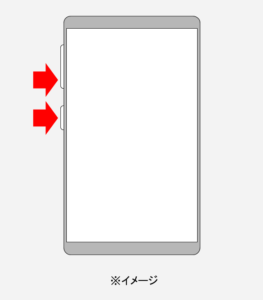
使用するボタンが左側にあったりボタン名が変わったりしたため、最初は戸惑うかもしれませんが基本は今までと同じです。
「サイドキー」+「音量DOWNボタン」の同時押し
でスクリーンショットが撮影できます。
スポンサーリンク
【スクリーンショットの解説と注意点】
Galaxy Note10+ SC-01Mの「サイドキー」とは電源キーとBixby キーが一緒になったボタンです。電源キーと呼んだほうがわかりやすいかもそれませんが、ここでは正式名称のサイドキーと呼ばせてもらいます。
また、「サイドキー」と「音量DOWNボタン」を同時に押すまでは同じですが、長押しではありません!
短く同時押しというのでしょうか。押せばすぐにスクリーンショットが撮れるようになりました。
ちなみに「サイドキー」と「音量DOWNボタン」を同時に長押しすると「電源OFFメニュー」になるのでこちらも覚えておきましょう。
スクリーンショットの手順をまとめると、
1.撮りたい画面を表示させておく。
2.「サイドキー」+「音量DOWNボタン」を同時に押す。
3.スクリーンショット撮影、自動保存されます。
保存されたスクリーンショット画像はフォトアプリ等で見られます。
【筆者のちょっと一言】
Galaxy Note10+ ではBixby キーが廃止され、電源キーと一緒になったサイドキーというボタンが生まれました。
このサイドキーは単体、または音量ダウンキーとの組み合わせで様々なアクションが取れるようになっています。ある程度、自分の好きなようにカスタマイズもできます。
ただ、スクリーンショットを撮る場合には「短く同時押し」になっていたり、端末の左側にボタンがあるため、ちょっと慣れが必要かもしれませんね。
スポンサーリンク



